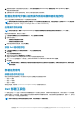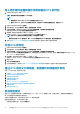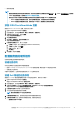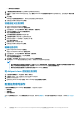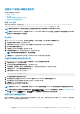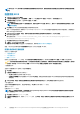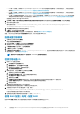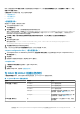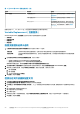Users Guide
在静态 IP 网络上部署任务序列
任务序列部署涉及下列步骤:
• 准备 .CSV 文件
• 导入目标
• 创建用于部署操作系统的可引导介质
• 使用可引导介质部署操作系统
准备 .CSV 文件
通过为每个目标添加一行来更新位于 C:\Program Files\Microsoft Configuration Manager\OSD\Lib\Packages
\Deployment\Dell\PowerEdge\NetworkSetting\Samples\MACIPMap.csv 的示例 CSV 文件。
注: 确保每个目标的 MAC 地址符合目标上已连接且在网络上处于活动状态的 NIC 端口的 MAC 地址。
注: 如果 EnableDHCP 为 true,则忽略 IPAddress、SubnetMask 和 IPGateway 的值,但使用 DNS 字段来设置 WinPE 和开
机自检 OSD 网络设置的 DNS 服务器。
导入目标
1. 在 Configuration Manager 左侧,展开资产与合规性,右键单击设备,然后选择导入计算机信息向导。
2. 选择使用文件导入计算机,然后单击下一步。
3. 在导入文件文本框中输入文件路径,或单击浏览以导航到您希望导入的文件的存储位置。
4. 选中此文件具有列标题复选框。
5. 从分配为下拉列表中选择变量,然后单击下一步。
6. 在选择目标收集窗口中,请选择所需的选项,然后单击下一步。
注: 如果现有设备具有相同的名称,则它将被覆盖。
7. 在摘要窗口中,检查内容并单击下一步。该向导从文件导入计算机并显示确认消息。
创建用于部署操作系统的可引导介质
1. 在 Configuration Manager 左侧,右键单击任务序列,然后选择创建任务序列介质。
2. 在选择介质窗口中,选择可引导介质。
3. 选中允许无人参与操作系统部署复选框,然后单击下一步。
4. 在介质管理、介质类型、安全)和引导映像窗口中,根据主要环境选择选项,然后单击下一步。
5. 在自定义窗口中,选中 启用预启动命令复选框。
6. 在命令行输入文本框中,输入以下命令。
cscript.exe UpdateNI.vbs
7. 选中在预启动命令中包括文件复选框。
8. 单击软件包旁边的设置以选择 Dell PowerEdge 部署 > Dell PowerEdge 启动网络设置软件包。
9. 单击分发点文本框旁边的浏览以选择相应的分发点,然后单击下一步。
10. 在摘要窗口中,检查内容并单击下一步。
将创建可启动介质,并显示一条确认消息。
注: 如果向 MACIPMAP.csv 添加新条目,则将 PowerEdge 启动网络设置-<Sitecode> 更新为分发点并创建新任务序列介质。
注: 如果在启动进入任务序列介质时看到提示:请按任意键以启动进入 CD\DVD。有关详细信息,请参阅 docs.microsoft.com
中的将 Windows 安装到基于 EFI 的计算机部分,以删除提示并自动启动进入任务序列介质。
使用可引导介质部署操作系统
操作系统部署是无人参与的,除非任务序列中的任务需要人工干预。例如,如果在任务序列中未提供 Windows 序列号,则在部署过
程中,Windows 操作系统会等待输入序列号。
使用运行 Microsoft System Center Configuration Manager 的系统上的 Dell EMC Server Deployment Pack 15